Xilisoft Video Converter 7.8.21.20170920
Сьогодні відеоконвертер користуються великою популярністю, в першу чергу, тому, що у користувачів є далеко не один пристрій для перегляду відеозаписів. І якщо для комп'ютера або ноутбука простіше скачати функціональний медіаплеєр, то для мобільних пристроїв необхідно «подгоять» формат відеофайлів під їхні вимоги.
Xilisoft Video Converter - популярний функціональний конвертер, що дозволяє перевести один формат відео в інший. На відміну від програми MediaCoder , Інтерфейс Xilisoft Video Converter значно більш зрозумілий і зручний, відповідний для використання пересічному користувачеві.
Радимо подивитися: Інші рішення для конвертації відеофайлів
зміст
- Вибір формату відео
- стиснення відео
- Створення слайд-шоу
- Пакетна конвертація відео
- обрізка відео
- цветокоррекция
- Накладення водяних знаків
- застосування ефектів
- Додавання додаткових звукових доріжок
- Додавання субтитрів
- Зміна формату відео
- конвертація 3D
- Моментальний захоплення кадру
- Конвертація відео для мобільних пристроїв
- переваги:
- недоліки:
- Завантажити пробну версію Xilisoft Video Converter
- Питання та відповіді
Вибір формату відео
Перш ніж програма приступить до конвертації, вам буде потрібно завантажити відеозапис, а потім вказати кінцевий формат, в який даний ролик і буде конвертований. В даному конвертері представлений дуже об'ємний список форматів, якого буде достатньо для більшості користувачів.
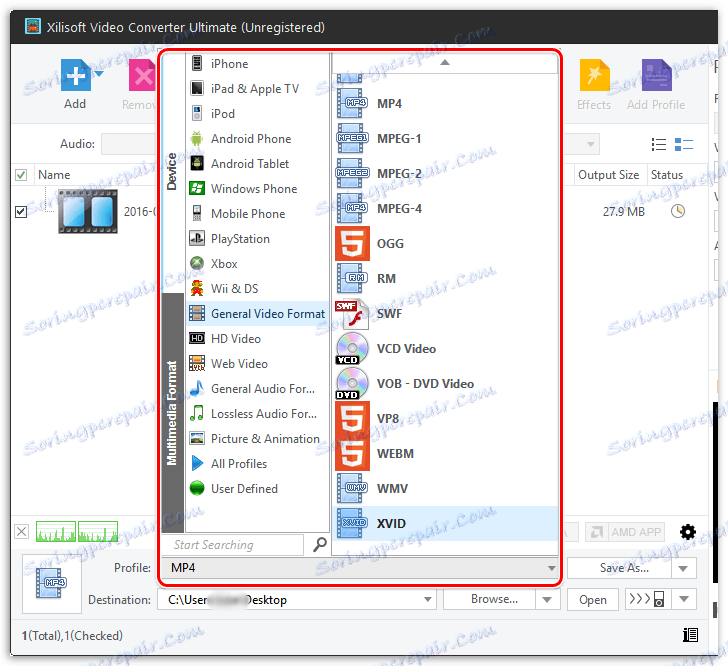
стиснення відео
Деякі особливо якісні відеофайли можуть мати надмірно високий розмір, який часто може перевищувати вільний простір, доступне на мобільному пристрої. Для того, щоб значно знизити розмір відео шляхом стиснення його якості, вам буде запропоновано застосувати кілька налаштувань.
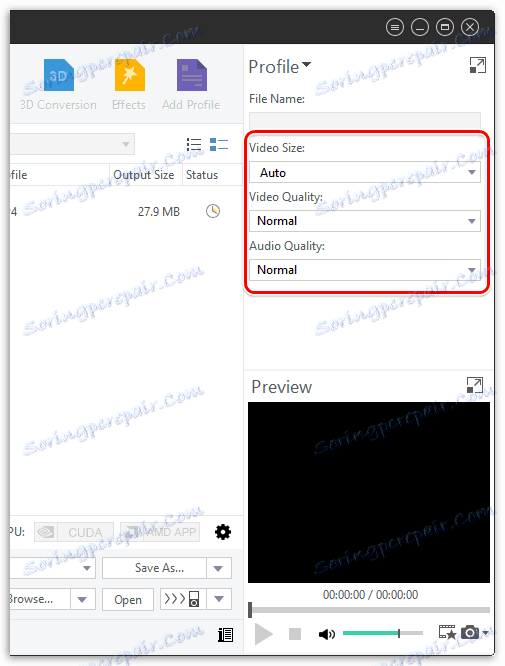
Створення слайд-шоу
Слайд-шоу - це відеозапис, в якій по черзі будуть показуватися вибрані вами знімки. Додайте в програму фотографії, які увійдуть в слайд-шоу, задайте час переходу, додайте музичний супровід і виберіть потрібний формат для створюваного відеоролика.
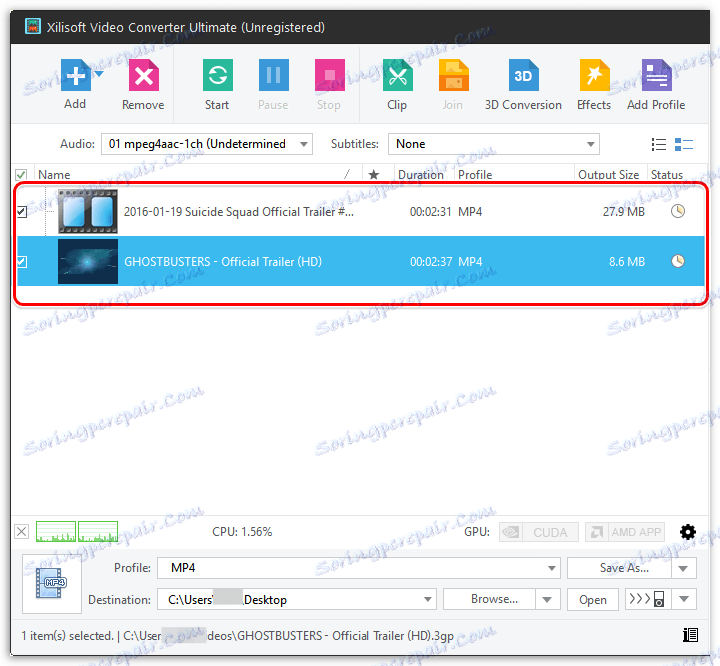
Пакетна конвертація відео
Якщо вам необхідно конвертувати в один формат відразу кілька відеозаписів, то для цього випадку в Xilisoft Video Converter передбачена можливість пакетного конвертування, яка дозволить застосувати встановлені установки до всіх роликам разом.
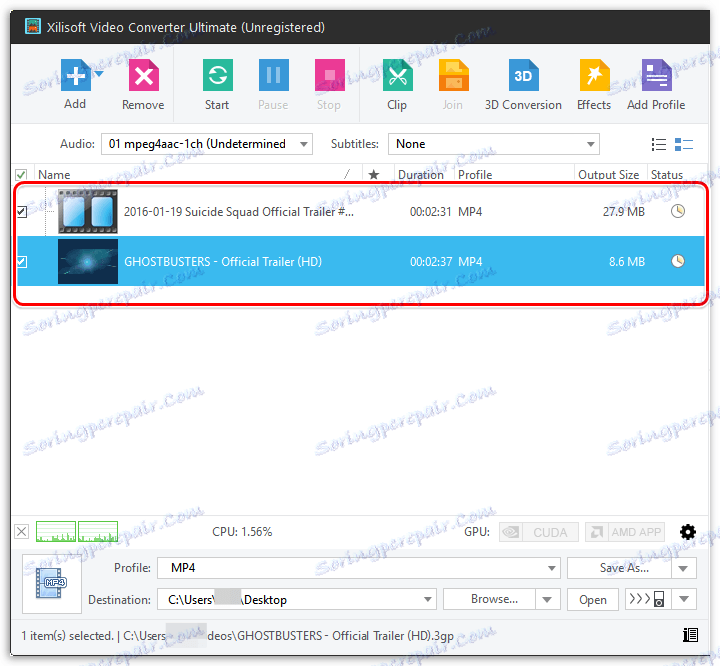
обрізка відео
Якщо конвертований ролик потрібно обрізати, то вам не доведеться вдаватися до допомоги окремих додатків, адже дану процедуру можна відразу виконати прямо в Xilisoft Video Converter.
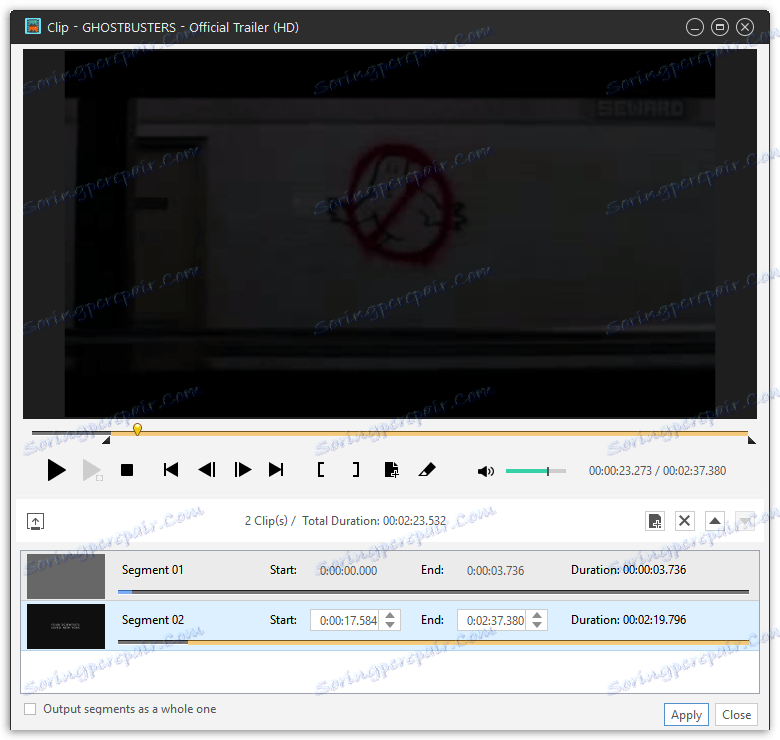
цветокоррекция
Функція, також доступна і в програмі Movavi Video Converter . Дозволяє поліпшити якість картинки на відеозаписі шляхом настройки яскравості, контрастності і насиченості.
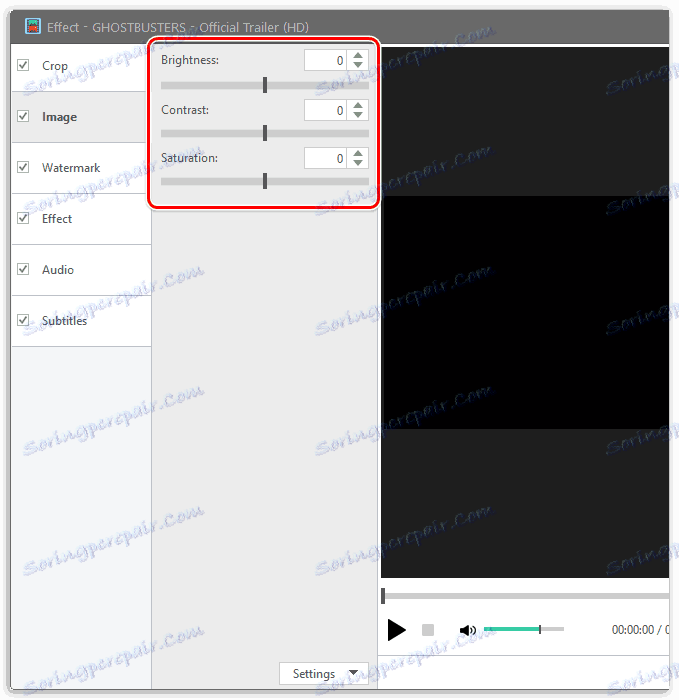
Накладення водяних знаків
Водяний знак - це основний інструмент, що дозволяє прямо на відеозаписі вказати її приналежність конкретному творцю. В якості водяного знака може бути використаний як текст, так і ваш логотип у вигляді картинки. Згодом ви зможете налаштувати положення водяного знака, його розмір і прозорість.
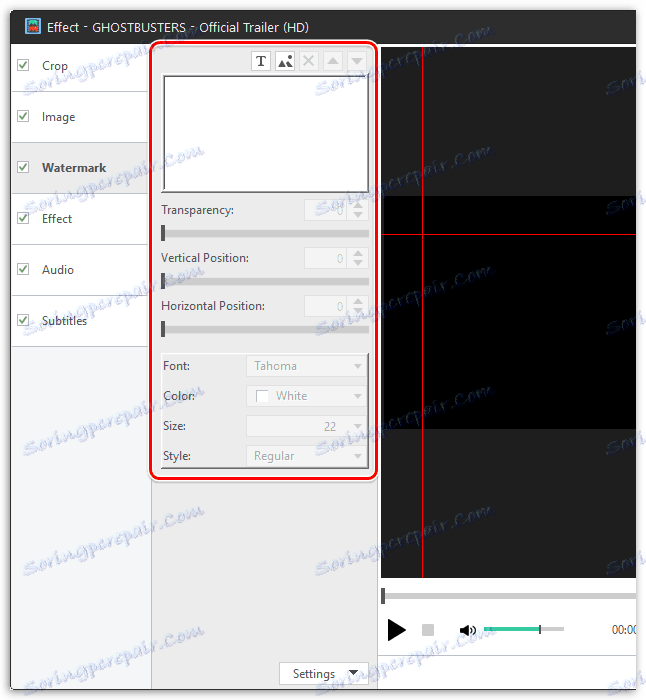
застосування ефектів
Ефекти або фільтри - це найбільш простий спосіб перетворити будь-який відеоролик. На жаль, після застосування фільтрів користувачам недоступна функція настройки їх насиченості.
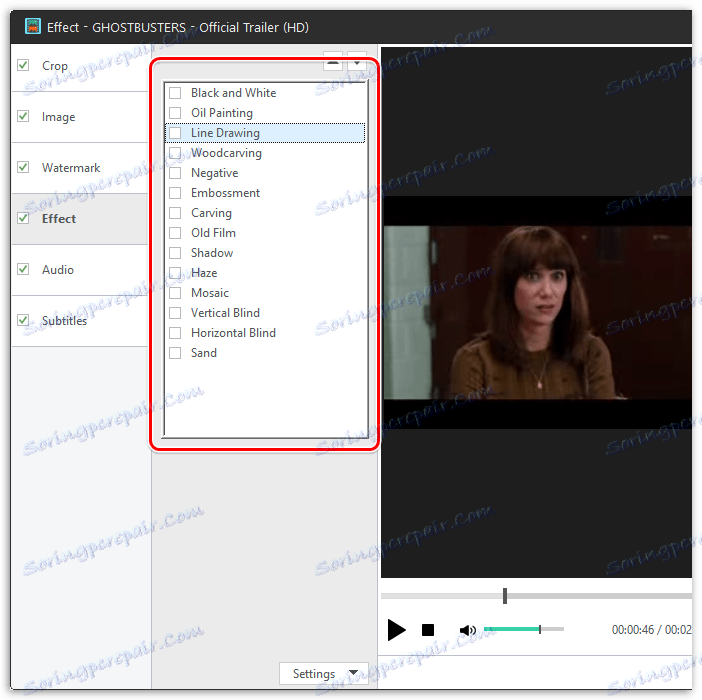
Додавання додаткових звукових доріжок
Комбінуйте декілька звукових доріжок або замінюйте в відео вихідну.
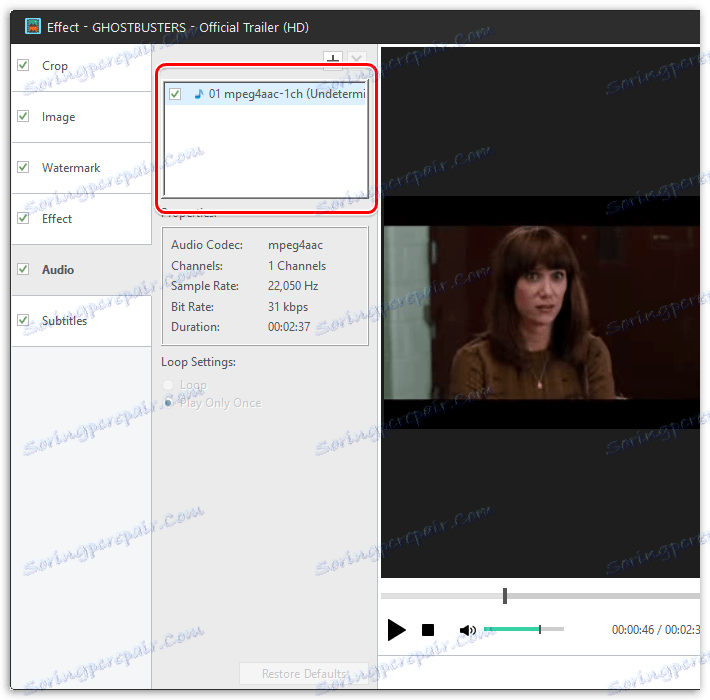
Додавання субтитрів
Субтитри - це популярний інструмент, який потрібно користувачам з обмеженими можливостями, або тим, хто просто займається вивченням мов. У програмі Xilisoft Video Converter у вас є можливість додавати і налаштовувати субтитри.
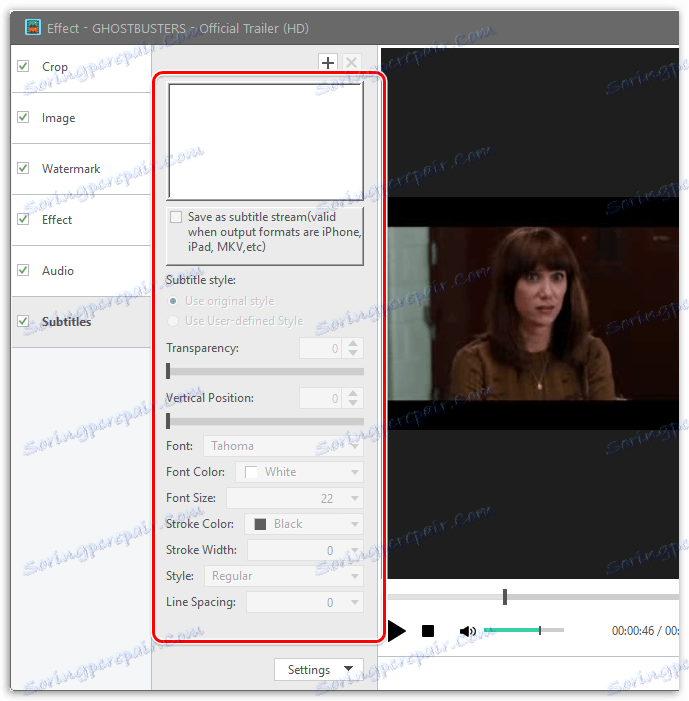
Зміна формату відео
Використовуючи інструмент «Crop», ви зможете обрізати ролик довільно або за встановленим форматом.
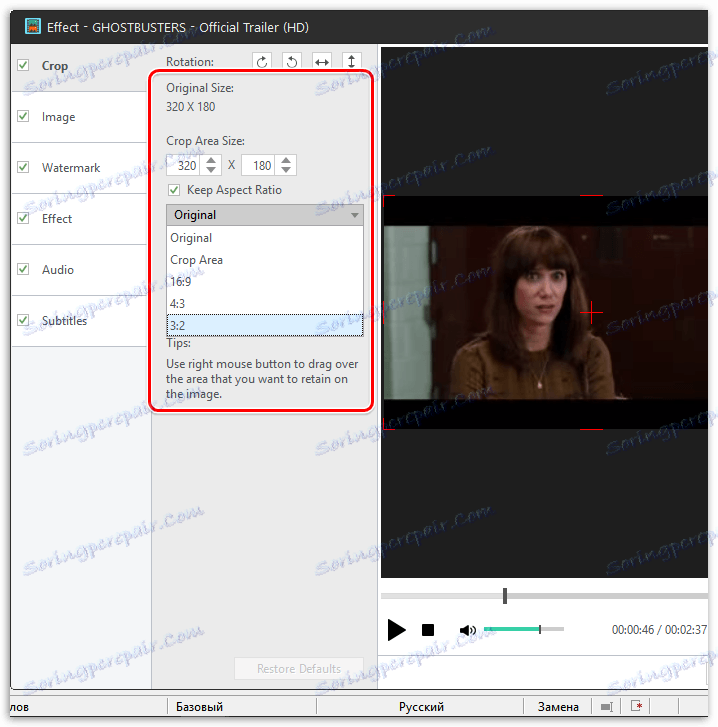
конвертація 3D
Одна з найбільш примітних функцій, яка, мабуть, відсутня в більшості аналогічних програм. Суть її полягає в тому, що з будь-якого 2D відеоролика ви зможете зробити повноцінне 3D.
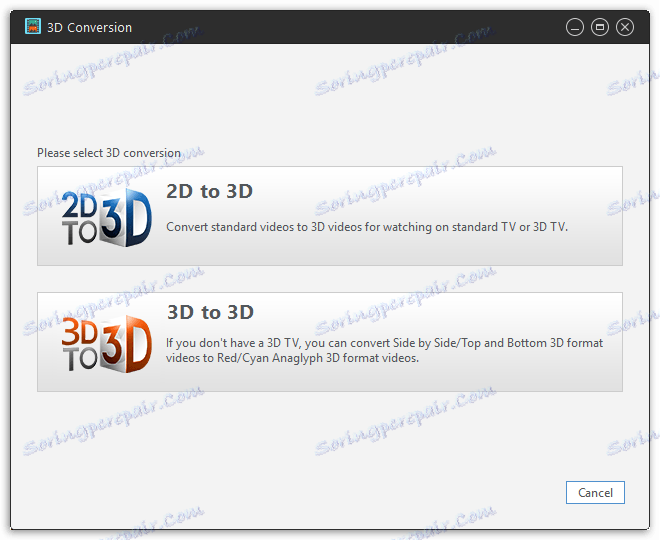
Моментальний захоплення кадру
Натиснувши всього одну кнопку, програма виконає захоплення поточного кадру і збереже його за замовчуванням в стандартну папку «Зображення».
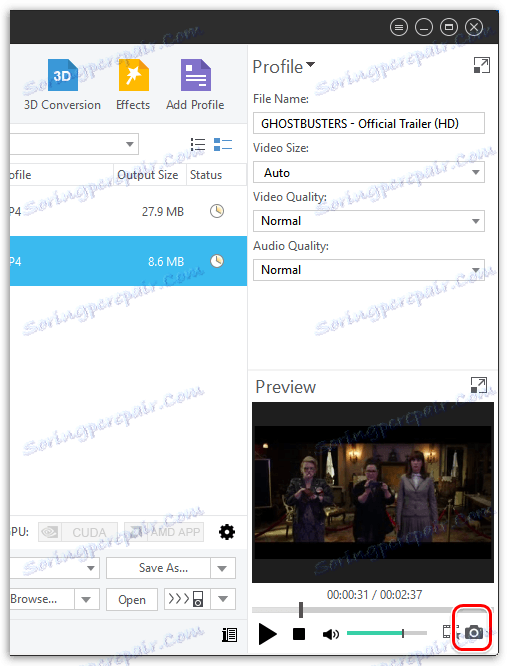
Конвертація відео для мобільних пристроїв
У спливаючому списку вам буде запропоновано вибрати один з пристроїв, на якому планується переглядати відеозапис. Виконавши конвертування, відеоролик буде без проблем відтворювати цей апарат, для якого було виконано конвертування.
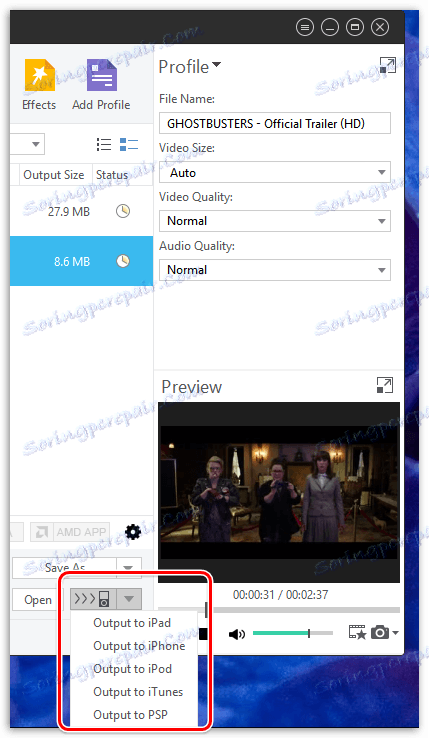
переваги:
1. Не дивлячись на відсутність підтримки російської мови, користуватися програмою можна і без знання мови;
2. Величезний набір функцій і можливостей.
недоліки:
1. Відсутня підтримка російської мови;
2. Чи платно, але є безкоштовний пробний період.
Xilisoft Video Converter - це не просто конвертер відео, а повноцінний відеоредактор. Тут є всі інструменти, щоб підготувати відеозапис в редакторі, а тільки потім виконати процедуру конвертації в обраний формат.